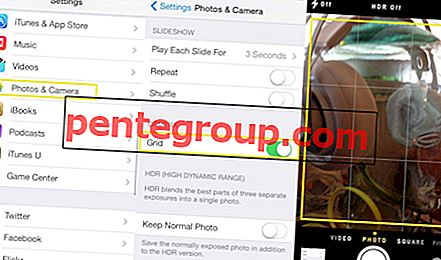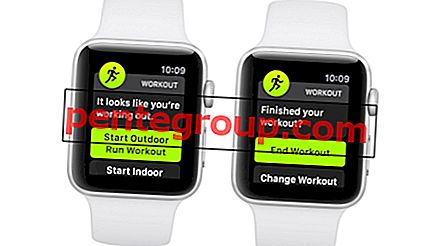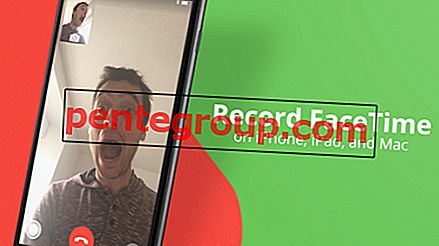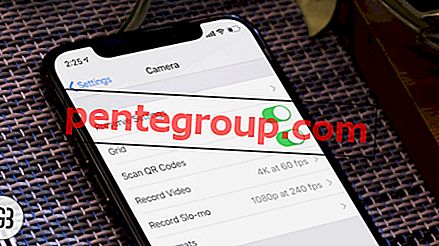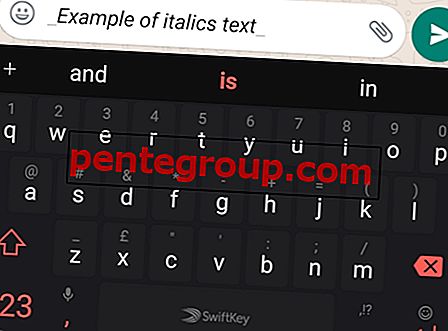今までは、Androidデバイスとは異なり、iPhoneでアプリをロックすることは困難でした。 iOS 12 Screen Timeのおかげで、サードパーティのアプリをダウンロードすることなく、個々のiPhoneアプリを最終的にパスワード保護できます。 iPhoneを持っているときは、パーティーで写真をクリックするように求められることがよくありますが、それは私たちにとって誇りの問題なので、喜んで手渡します。
しかし、深いところでは、個人データを他の人にも公開していることを知っています。 これから変更されます。このチュートリアルを読んで、スクリーンタイム機能を使用してパスワードでiPhoneのアプリをロックする方法を知ってください。
重要な注意:これは回避策であり、絶対確実な方法ではありません。 これは、アプリのロック機能ではなく、ペアレンタルコントロール機能です。 その上、アプリは毎晩深夜に自動的にロックを解除します。 アプリを再度ロックするには、設定した時間アプリを再度開く必要があります。
iOS 12でパスコードを使用してiPhoneまたはiPadで個々のアプリをロックする方法
前提条件:
- 画面時間はデフォルトで有効にする必要があります。 Screen Timeを初めて使用する場合は、Screen Timeの使用方法に関する詳細ガイドがあります。
- パスコードでロックする前に、数分間アプリを使用する必要がありました。
- [設定]、[電話]、[ウォレット]、[時計]、[画面時間を使用してiPhoneを探す]などのアプリをロックすることはできません。
先に進む前に、すべてのアプリを許可していないことを確認してください。
これを行うには、 [設定] → [ 画面時間 ] → [ 常に許可 ]に移動し、 赤いボタン(-)をタップして、電話アプリを除くすべてのアプリをリストから削除します。

これで基本がカバーされたので、iPhoneの個々のアプリをロックしてみましょう。
ステップ1。 iPhoneの[設定]アプリに移動し、 [ 画面時間 ]をタップします。

ステップ2。 次に、「使用画面タイムパスコード」をタップ。 次に、希望するパスコードを設定します。 ロックされると、アプリのロック解除に使用されます。

ステップ#3。 この画面には、さまざまなアプリの使用状況の統計とiPhoneの名前が表示されます。 iPhoneの名前をタップする必要があります。

ステップ#4。 デフォルトでは、現在の日の統計が表示されます。 少しスクロールすると、アプリのリストが使用時間とともに表示されます。
ロックしたいアプリをタップできます。 リストにアプリが見つからない場合は、 「今日」使用していない可能性があります。 「過去7日間」の統計情報に切り替えて、ロックするアプリを見つけることができます。

ステップ#5。 次の画面で、[ 制限の追加]をタップして、 画面のタイムパスコードを入力します。

ステップ#6。 次に、時間制限を設定する必要があります。 これは実際の使用時間であり、カウントダウンではありません。
たとえば、1分を設定すると、アプリは1分間使用された後にロックされます。 アプリをロックするには、1分を設定してから、画面の右上隅にある[ 追加]をタップします。

ステップ7。 アプリが既に1分以上使用されている場合、アプリのアイコンはすぐにグレー表示されます。 アプリを開こうとすると、時間制限画面が表示されます。 パスコードを持つ唯一の人がアプリのロックを解除して使用できます。 少なくとも1分間使用されない場合は、アプリを少なくとも1分間開いたままにしてロックする必要があります。

ステップ#8。 アプリのロックを解除するには、ホーム画面から起動し、[制限時間]画面で[ もっと質問する]をタップします。

ステップ9。 「Enter Screen Time Passcode」をタップして、次の画面で同じものを入力します。

ステップ#10。 その後、3つのオプションがあります:15分間承認、1時間承認、または終日承認。 要件に応じて、オプションのいずれかをタップすると、アプリのロックが解除されます。

それでおしまい。 このようにして、パスコードを使用してiPhone上の個々のアプリをロックできます。 すべてのアプリをロックする場合に備えて、以下に示すいくつかの簡単な手順に従ってください。
iOS 12でパスコードを使用してiPhoneのすべてのアプリをロックする方法
上記のガイドと同様に、過去にアプリを使用してパスコードでロックする必要がありました。 完了したと仮定して、手順を進めましょう。
ステップ1。 [設定]→[画面時間]→[アプリの制限]に移動します。

ステップ2。 あなたのスクリーンタイムパスコードを入力します。

ステップ#3。 [ 制限の追加]をタップします。

ステップ#4。 次の画面で、 「すべてのアプリとカテゴリ」をタップして、すべてのアプリをロックします。 必要に応じて、特定のカテゴリを選択することもできます。 選択した後、 「次へ」をタップします。

ステップ#5。 前と同じように、時間を設定し 、画面の右上隅にある[ 追加]をタップします。

ホーム画面に戻ると、1分以上使用されているすべてのアプリがグレー表示されていることに気付くでしょう。 つまり、ロックされています。

ビデオ:iPhoneおよびiPadでアプリをロックする方法
サインオフ
この機能を使用すると、プライバシーを完全に制御できると確信しています。 もちろん、制限時間の画面に気づいたときにいらいらする人もいます。 とにかく、もう少し役に立つガイドを持って帰るというコミットメントを持ったさよならの時です。
関連記事:
- iOS 12でMeasureアプリを使用する方法
- iPhoneおよびiPadでロック画面にメモを追加する方法
- iOS 12でインスタントチューニングを使用してLockScreenからの通知を管理する方法
- iPhoneおよびiPad用の最高のiOS 12 Siriショートカット
iPhoneアプリをロックする他のトリックがある場合は、以下にコメントするか、Facebook、Twitter、Telegramで連絡してください。 また、最新の記事を読むためにアプリをダウンロードすることを忘れないでください。